windows操作系统内置有IE浏览器,也是我们使用的最多次的浏览器之一了,但有时win7纯净版系统在使用IE浏览器过程中,也会遇到各种问题。比如最近我们打开网页时,会弹出一个提示框“Internet Explorer无法打开Internet 站点about:blank。已终止操作”,遇到这样问题该如何解决呢?带着此问题,下面我和大家讲解具体的解决方法。
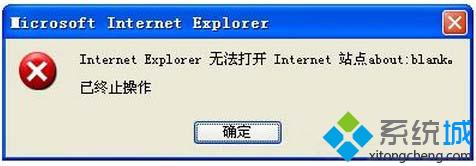
方法如下:
一、重置IE
方法原理:重置IE,把篡改的错误设置全部清除,恢复干净的IE设置。
注意事项:重置IE后,里面的有部分插件或者控件失效,需要重装。
操作步骤:
1、先打开IE浏览器,选择菜单栏的“工具”,选中“Internet选项”;
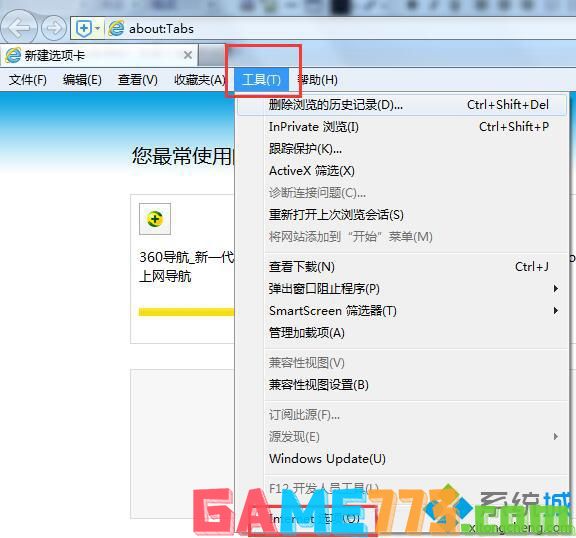
2、在“Internet选项”弹窗框,找到“高级”选项卡,点击进入后,点击偏右下角的“重置”,点击确认后,重启IE浏览器;
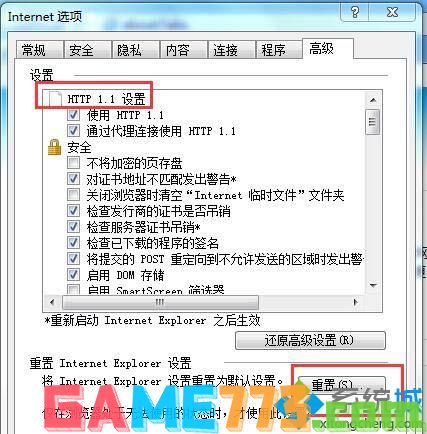
二、删除IE缓存脱机内容(IE8以下的浏览器才可用)
1、首先打开IE浏览器,选择菜单栏的“工具”,选中“Internet选项”;
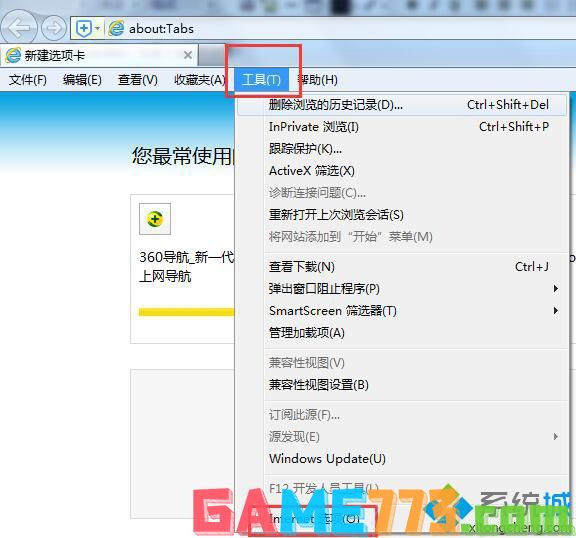
2、在“常规”选项卡点击“删除文件”,勾选“删除所有脱机内容”,点击确定;

3、之后找到“高级”选项卡,找到“禁用脚本调试”选项,勾选后确定即可;

4、重启IE浏览器
三、管理浏览器加载项
有些未知的加载项,也会导致这样的情况发生,主要是3类加载项的启用会出现这样的情况:
1、发行者为“未验证”;
2、类型为“浏览器帮助程序对象”;
3、文件扩展名为“.dll”的加载项;
4、因此打开IE浏览器,选择菜单栏的“工具”,选中“Internet选项”,找到“程序”选项卡,里面有个“管理加载项”;
5、把上述3个类型的加载项,全部进行“禁用”操作。操作完,点击确定,重启浏览器。

四、软件清理系统病毒、插件等等。
病毒及未知的篡改甚至IE本身的Bug导致的某些组件损坏,也会造成这个情况的发生,因此可以用类似360系列软件的软件,进行“清理插件”、“查杀木马”操作,操作完成后重启电脑。这里有点需要注意:最好把这类软件升到最新版本,病毒库升级到最新。

五、升级IE浏览器。
可以尝试进行浏览升级器,尤其是IE8以下的浏览器容易出现这个问题,所以可以进行浏览器的升级。
上述教程内容关于Win7系统使用IE浏览器弹出“无法打开internet站点 已终止操作”的解决方法,有遇到一样问题的用户可参考本文内容解决,希望能帮助到大家。

影音播放 301.15M
优酷视频下载安装2023最新版本是现在非常受欢迎的软件,也是操作比较简单的视频软件,优酷也是拥有了海量的视频资源,并且也是非常高的画质,并且也是能够和网站进行同步,还有就是最经典的就是

影音播放 352.36M
哔哩哔哩官方版本下载是一个主打弹幕的二次元视频网站,当然现在也是为了实现现在用户们在视频、番剧、游戏解说等视频中实时的进行分享和交流,以及现在哔哩哔哩也是国内首家引进弹幕的视频网站

系统工具 11.53M
3dwallpapers汉化正式版是一款非常好用的安卓3d重力感应壁纸app,此版为中文汉化版本,支持多图层编辑合并,用户可以在让手机的壁纸变得立体抽象,还有碎屏晃动等特效,是不是很拉风,喜爱的朋友赶快下载体验吧!官方介绍

资讯阅读 66.5MB
起点小说吧app最新版是一款非常好用的手机电子阅读软件,提供了丰富的阅读资源和优质的阅读体验。起点小说吧app下载软件界面简约,阅读界面友好,让用户可以专注于阅读内容

资讯阅读 0MB
看理想app是一款专注于提供知识性音频节目的软件,它以其简洁、舒适的用户界面,高品质的音频播放,以及丰富的音频内容,成为了许多人的首选听书资讯软件,能够让你看到最新的有趣读物,不仅能够满足你的阅读乐趣还能增长你的见识,非常的优质且有趣,全方位地向您展现不可不知的人类文明杰作,范围涵盖视觉艺术、音乐、电影、戏曲、文学、建筑、乃至于设计等

出行购物 312.65M
京东app下载安装是现在一款大家最经常玩的购物软件,并且现在软件中也是拥有了很多种类型的商品,以及现在在软件中大家可以根据自己需要以及喜欢的商品进行搜索,浏览、评论访问,在进行购买。

出行购物 98.11M
高德地图下载官方正版是中国知名度最高的地图地图导航app,面对不熟悉的路线,陌生的酒店,隐藏着的公共厕所,高德地图都可以帮组你导航,该软件拥有精准的智能导航系统

社交聊天 402.24M
小红书2024最新版下载是一款非常优质的记录生活方式的平台,用户们也是可以使用各种文字、图片、视频笔记来进行分享和记录现在美好的生活。那么小红书最新版本下载安装在软件中也是会有很多种类型的笔记

出行购物 277.69M
淘宝正版2023下载安装是一款随时随地都能轻松购物的线上购物软件,当然也是可以给用户们提供比较方便且可以享受优惠的平台。那么淘宝官方最新版下载当中也是有很多的新商品种类

系统工具 150.60MB
百度最新版本2024下载安装是一款智能搜索引擎,能够给广大的手机用户带来更加便捷的浏览体验。在百度app官方正版下载中,我们可以直接调用各种小程序,不需要进行下载就可以使用手机的一些配套小程序。